네트워크 오류 시 MTU(Maximum Transmission Unit, 최대 전송 단위) 값을 수정해 문제를 개선할 수도 있습니다.
MTU 는 통신을 할 때 전송하는 패킷의 최대 전송 단위를 의미합니다. 통신을 할 때 전체 데이터의 양이 많기 때문에 한 번에 전송할 수 없어서 잘라서 전송을 해야 되는데 이때 자르는 단위가 MTU 값입니다.
일반적으로 MTU 값이 큰 경우 한 번에 더 많은 양을 처리하기 때문에 속도에 이득이 있지만 회선이 불안정한 경우 손실이 생길 수 있으니 적절한 값을 지정해야 합니다.
- MTU 값이 낮을 경우엔 데이터를 여러 번 보내야 하기 때문에 버벅거리게 되며,
- MTU 값이 높을 경우에는 너무 많은 패킷이 전송되면서 손실률이 생겨 결국 늘어지는 현상이 생기고 느린링크를 점유하게 되면 이후 들어오는 패킷을 지연시키는 현상이 발생하기도 합니다
서버나 네트워크를 관리하는 상황이 아니라면 일반적으로 사용할 일이 없을 듯 하지만 MTU 값을 적절하게 설정하면 나름 긍정적인 결과를 얻을 수 도 있습니다.
그래서 오늘은 윈도우를 기준으로 MTU 값을 조절해 전송속도를 변경하는 방법에 대해서 알아 봅니다.
튜토리얼 환경 : 윈도우 11 Pro (빌드: 22000.795)
명령 프롬프트로 MTU 변경
명령 프롬프트를 관리자 권한으로 실행 후 netsh 명령으로 네트워크 조회 및 MTU 전송량을 변경할 수 있습니다.
명령 프롬프트 실행
관리자 권한으로 명령 프롬프트를 실행합니다.
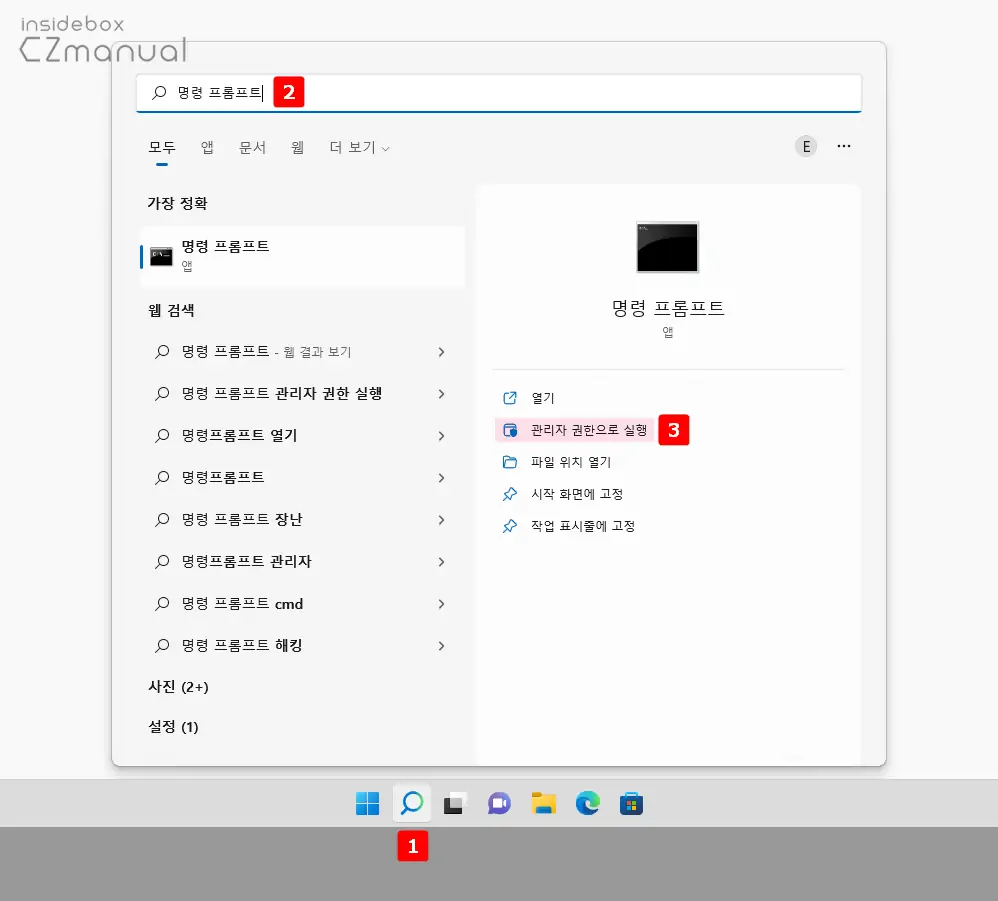
- 윈도우에서 작업 표시줄 돋보기 아이콘
 을 마우스로 클릭 해 검색 패널을 확장합니다. Win + S 또는 Win + Q 를 사용하면 빠르게 실행 할 수 있습니다.
을 마우스로 클릭 해 검색 패널을 확장합니다. Win + S 또는 Win + Q 를 사용하면 빠르게 실행 할 수 있습니다. - 확장 후 상단 텍스트 필드에
명령 프롬프트라고 입력 한 뒤 검색 결과의 가장 정확 항목에 명령 프롬프트가 검색 되면, 오른쪽 하위 실행 옵션에서 관리자 권한으로 실행 을 선택 합니다.
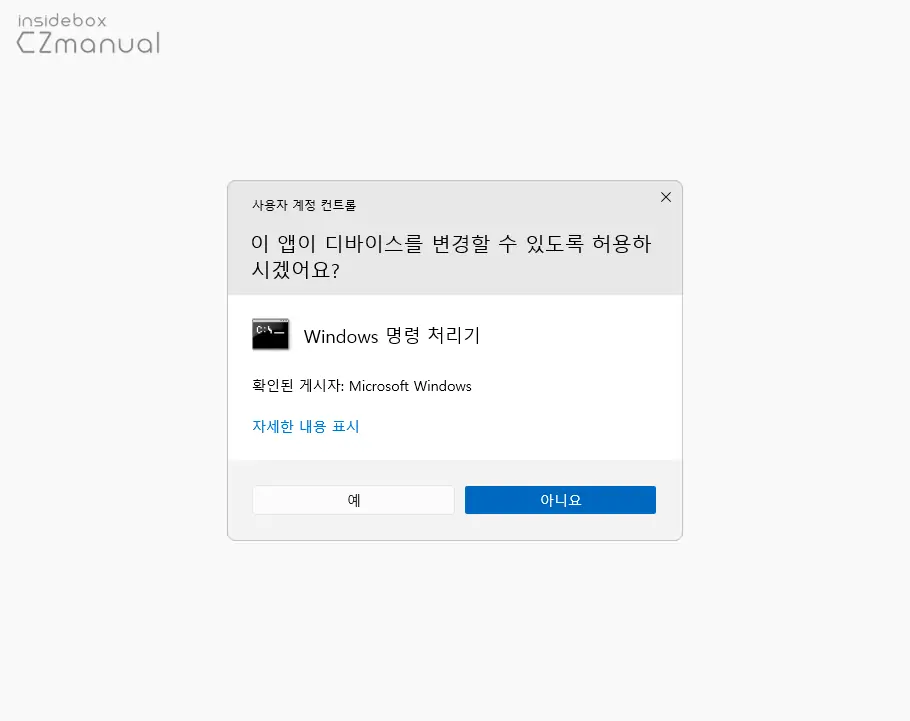
- 사용 하는 윈도우 설정에 따라 '이 앱이 디바이스를 변경할 수 있도록 허용하시겠어요?' 라는 제목의 사용자 계정 컨트롤 패널이 보여질 수 있습니다. 안내하는 내용을 확인 후 실행을 계속 진행 하고 싶다면 예 버튼을 클릭합니다.
네크워크 조회
MTU 전송량을 변경하기 위해서는 변경할 네트워크 정보를 확인 해 야 하기 때문에 네트워크를 조회합니다. 추가적으로 현재 MTU 값도 확인할 수 있습니다.
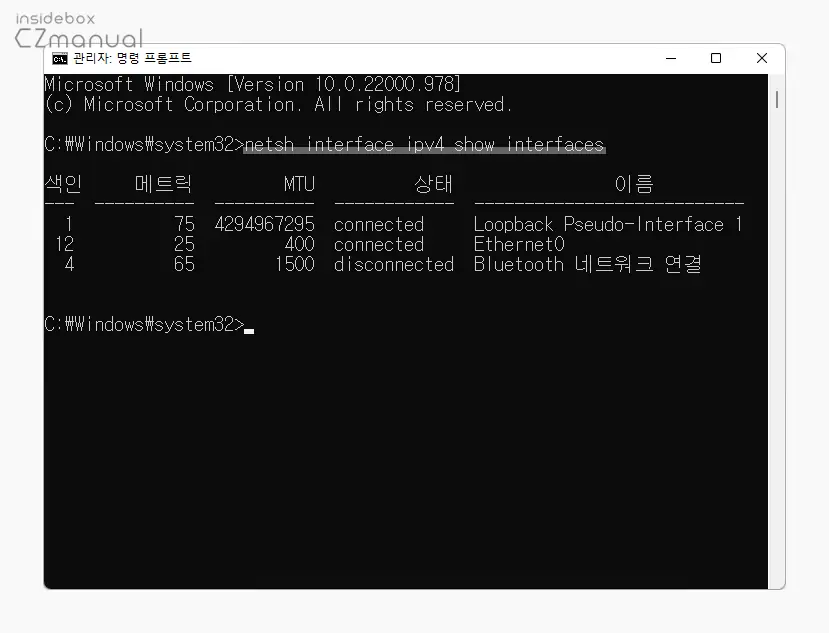
아래 명령을 콘솔에 입력 후 Enter 키를 입력하면 다양한 정보를 확인할 수 있습니다. 붙여넣기 하고 싶은 경우 명령어 복사 ( Ctrl + C ) 후 마우스 오른쪽 버튼으로 입력 줄을 클릭합니다.
netsh interface ipv4 show interfacesMTU 전송량 변경
네트워크 조회 후 netsh 명령으로 MTU 전송량을 변경합니다.

아래 명령으로 선택한 네트워크의 MTU 값을 1500 으로 영구적으로 설정할 수 있습니다.
netsh interface ipv4 set subinterface “YourNetwork” mtu=1500 store=persistentmtu=: 해당 값 뒤에 설정하고자 하는 MTU 값을 입력합니다. 최근에는 회선 상태가 좋기 때문에 기본 값으로 1500을 많이 사용하며 자신이 사용 중인 환경에 맞는 값을 찾는 과정이 필요합니다.“YourNetwork”: 네트워크 조회 시 확인 한 색인 번호 또는 네트워크 이름으로 대체합니다. 예를 들어"12"또는"로컬 영역 연결"등으로 작성합니다.store=항목은 설정의 지속성을 결정하는 옵션입니다.store=persistent: 영구적인 설정으로 다음 부팅 시에도 설정 유지store=active: 임시 설정으로 컴퓨터를 끄거나 재부팅을 하면 설정 초기화
오류 해결
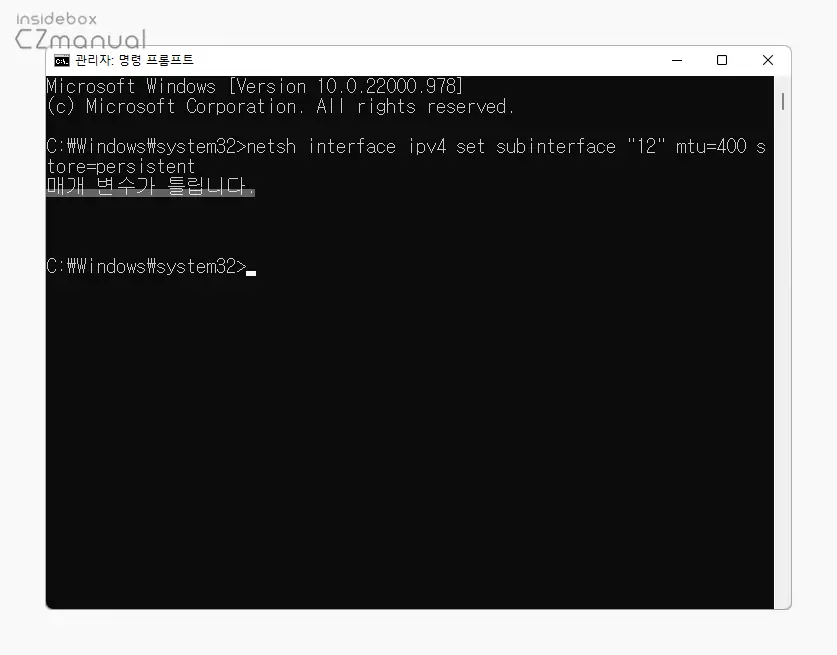
간혹 전송량 변경 명령 실행 시 낮은 mtu 값을 설정하게 되면 매개 변수가 틀립니다. 라는 메시지를 반환하는 경우가 있습니다. 이는 MTU의 사용 가능한 최저 값보다 낮은 값을 설정한 경우 발생하게 되며 사용 가능한 MTU 의 최저 값을 수정하면 정상적으로 진행할 수 있습니다.
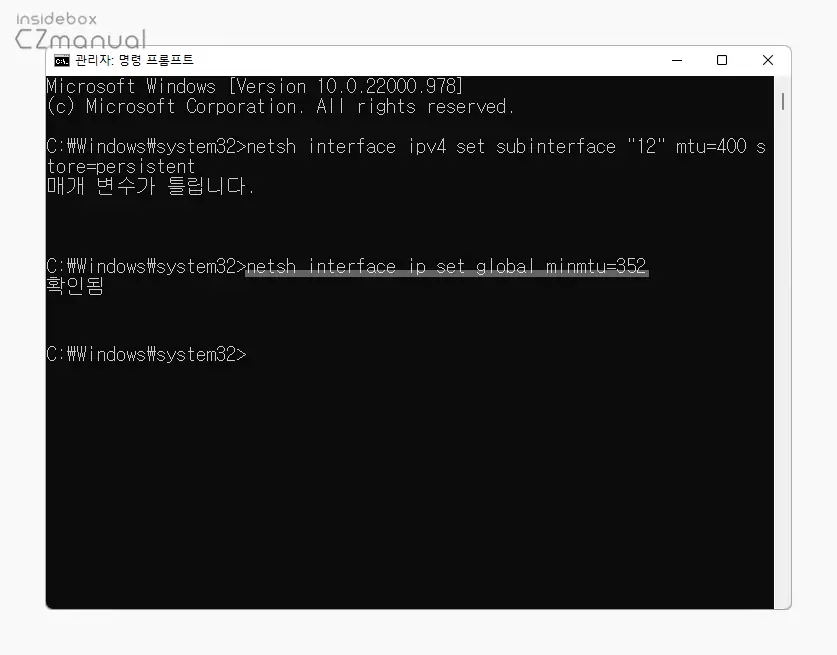
- 아래에 추가해 둔
minmtu옵션 변경으로 조각화 방지를 위해 설정된 IP MTU의 최소값을 지정할 수 있습니다. 사용 가능한 MTU 최저 값의 설정 범위는352~576이니 적절하게 지정합니다. IPv6의 경우 이 값이 1280에서 고정되어 있습니다.
netsh interface ip set global minmtu=352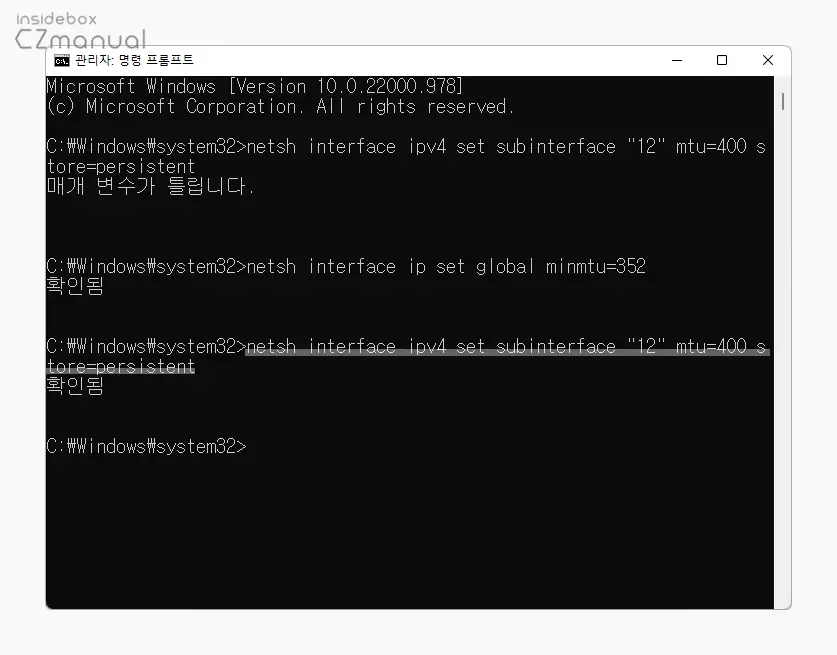
- 변경 후 네트워크 조회 시 위 이미지와 같이 정상적으로 변경 되는 것을 확인 할 수 있습니다.
이더넷 속성으로 MTU 변경
네트워크 명령이 아닌 네트워크 이더넷 속성을 통해 MTU 값을 변경할 수 있습니다.
네트워크 속성 이동
각자 편한 방식으로 네트워크 속성 패널을 실행합니다. 설명에서는 제어판을 통해 진행합니다.
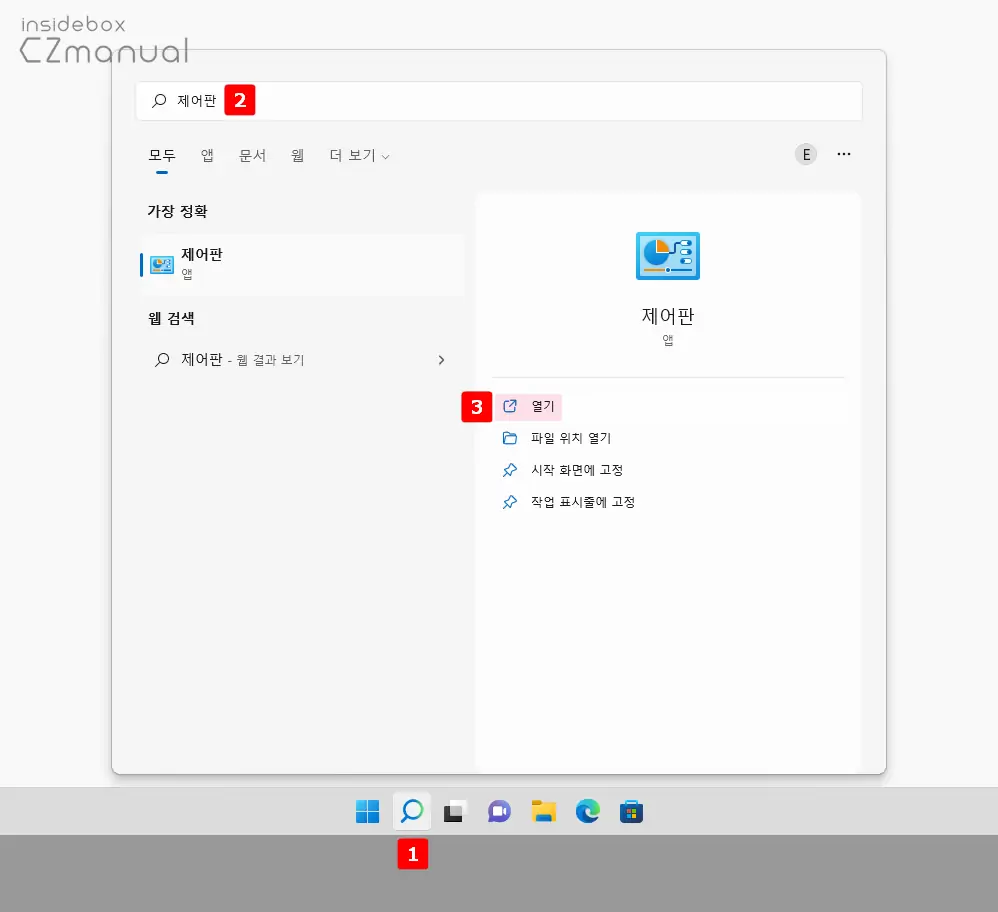
- 윈도우에서 작업 표시줄 돋보기 아이콘
 을 마우스로 클릭 해 검색 패널을 확장합니다.
을 마우스로 클릭 해 검색 패널을 확장합니다. - 확장 후 상단 텍스트 필드에
제어판이라고 입력 한 뒤 검색 결과의 가장 정확 항목에 제어판이 검색 되면, 오른쪽 하위 실행 옵션에서 열기 를 선택 합니다. 이외에도 제어판을 실행 하는 다양 한 방법들이 있으니 필요한 경우 참고 하세요.
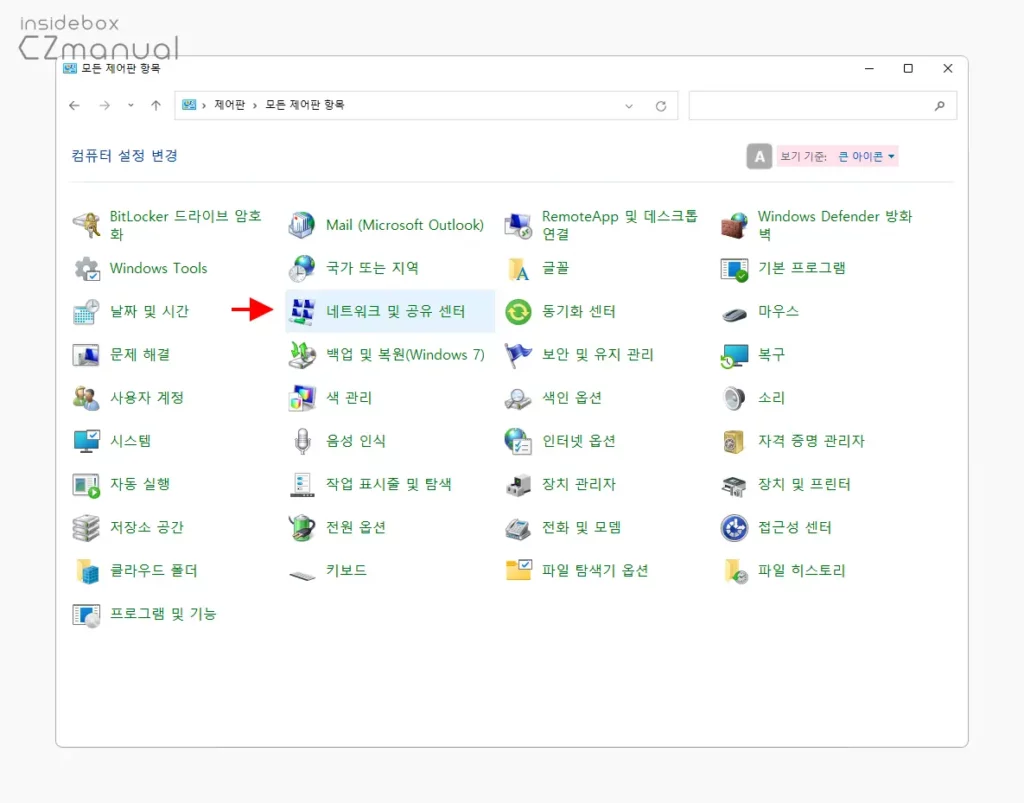
- 네트워크 및 공유 센터 카테고리로 이동합니다. 메뉴 구성이 위와 다르다면 오른쪽 상단에 위치한 보기 기준: A 을 큰 아이콘 또는 작은 아이콘으로 수정합니다.
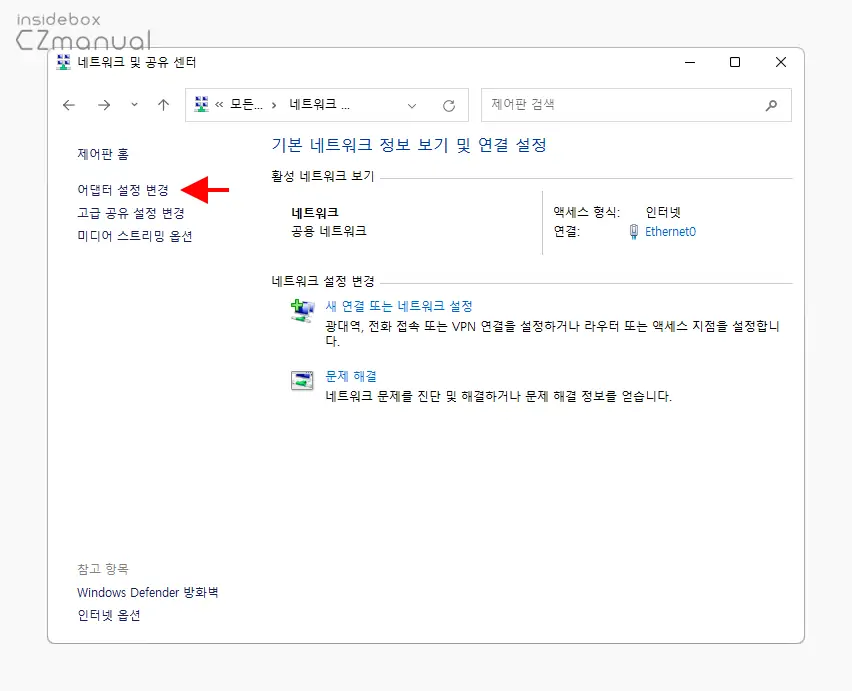
- 네트워크 및 공유 센터 이동 후 좌측 사이드 바에 위치한 어댑터 설정 변경 메뉴를 클릭합니다.
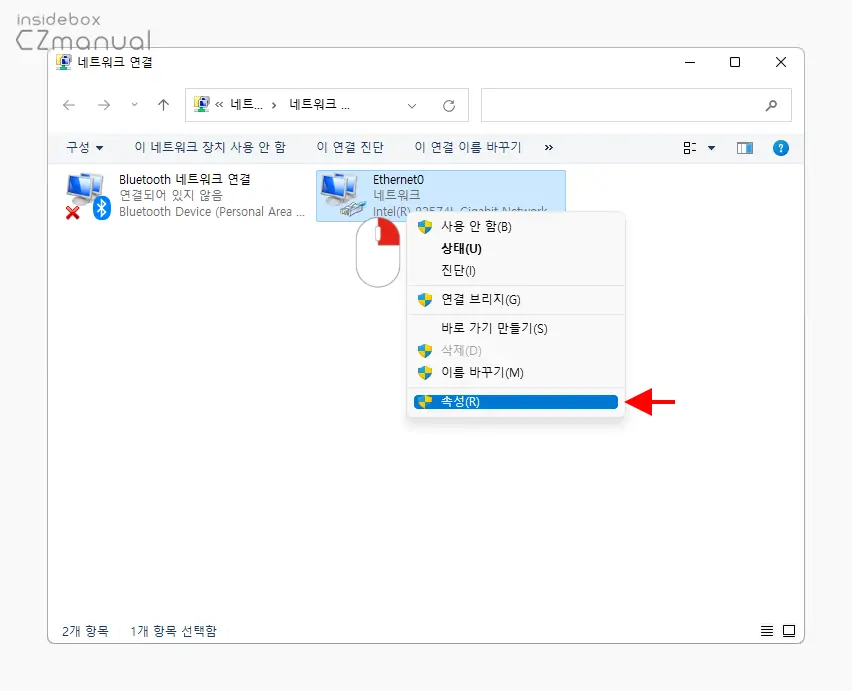
- 네트워크 연결 패널로 연결 되는데 여기서 현재 연결 중인 네트워크를 마우스 오른쪽 버튼으로 클릭 해 컨텍스트 메뉴를 열고 속성(R)을 선택합니다.
MTU 변경
이더넷 속성 패널이 실행 되는데 이곳에서 Jumbo Packet 속성으로 MTU 값을 변경할 수 있습니다.
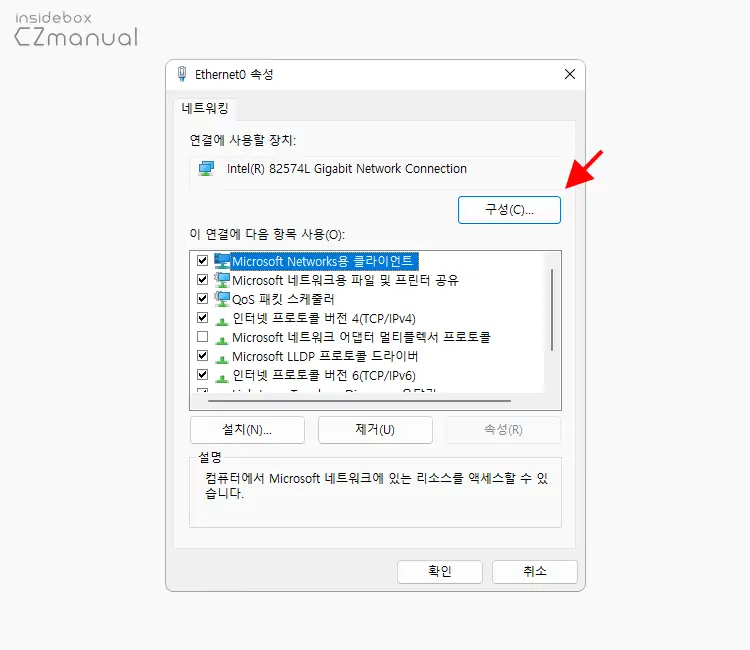
- 선택한 이더넷 속성 패널이 열리면 연결에 사용할 장치 섹션에서 구성(C) 버튼을 클릭합니다.
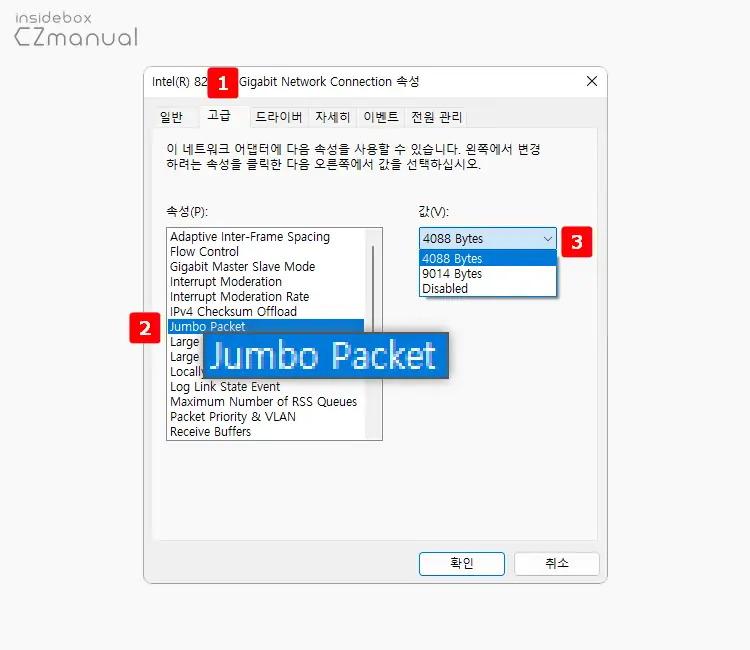
- 선택한 장치 속성 패널이 추가로 실행되면 상단 탭을 고급 으로 변경 합니다.
- 좌측 속성(P): 섹션에서 Jumbo Packet 또는 점보 프레임을 선택 한 뒤 값(V): 목록에서 원하는 값을 선택합니다.2 설명에서는
4088 bytes로 지정합니다.
참고: 위 값이 조회 된다고 해도 무조건 사용 가능한 것은 아닙니다. 패킷을 보내고 받는 공유기와 같은 네트워크 장비가 모두 해당 사이즈를 지원해야 하며 그 외에도 다양한 변수가 존재할 수 있으니 이점을 체크하고 사용하는 것이 좋습니다.
적용 결과
위 과정 진행 후 netsh interface ipv4 show interfaces 명령으로 MTU 값을 확인 해 보도록 하겠습니다.
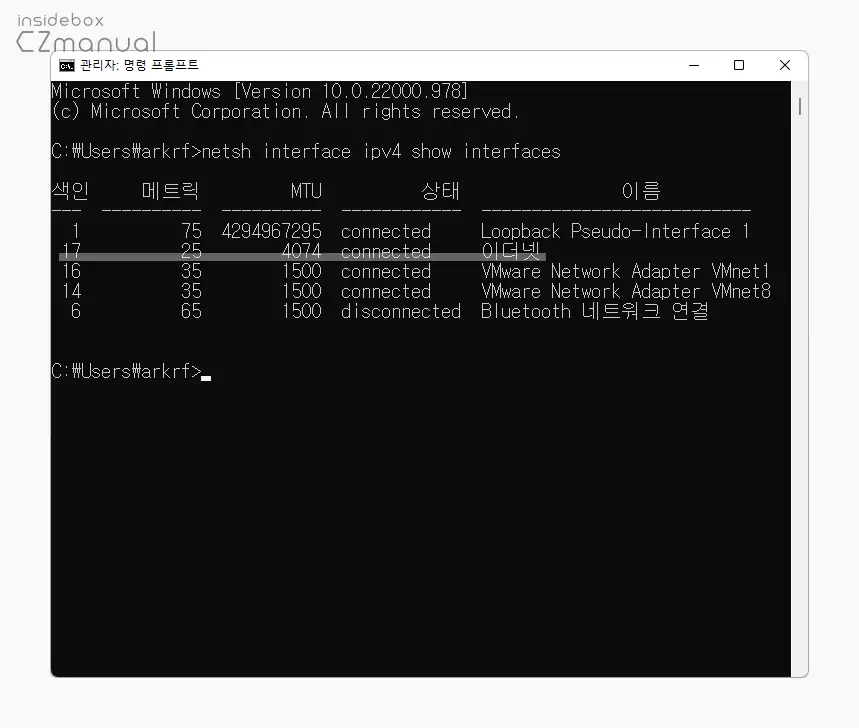
MTU 값이 4074로 변경 된 것을 확인할 수 있습니다.
마무리
이번 포스트에서는 윈도우를 기준으로 MTU 값을 조절해 전송 속도를 변경하는 방법에 대해 알아 보았습니다.
MTU 값을 최대한 작게 분할해 SNI차단을 우회하는 목적으로 초창기에 많이 활용되었지만 현재는 적용 되지 않고 SecretSNI 등이 사용되니 필요시 관련 내용을 체크합니다.
전반적인 네트워크 속도가 빨라져 크게 효과를 보지 못할 수 있지만 특정 환경에서는 속도를 개선하거나 오류를 해결하는데 도움이 될 수 있을 것 입니다.
